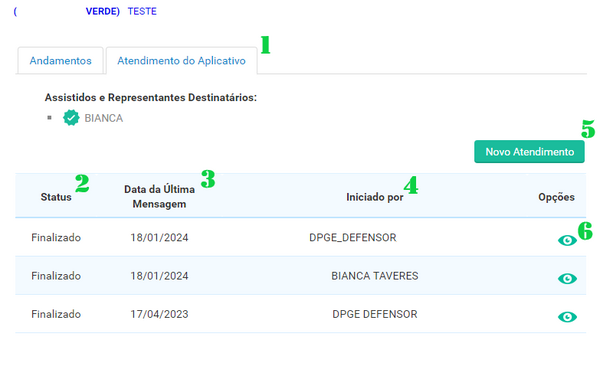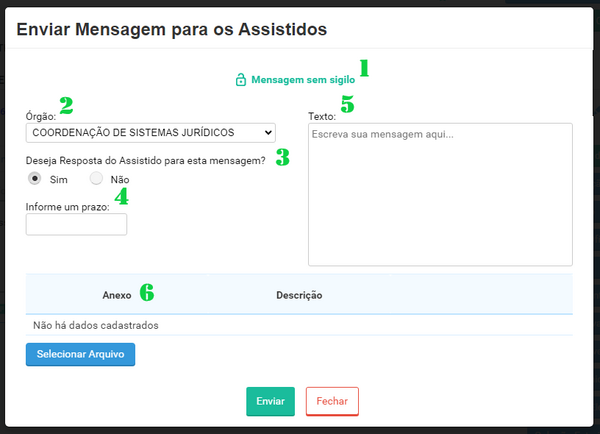Atendimento do Aplicativo: mudanças entre as edições
| Linha 206: | Linha 206: | ||
====Mensagem com Sigilo==== | ====Mensagem com Sigilo==== | ||
Esta mensagem possui sigilo. Somente o órgão responsável | Esta mensagem possui sigilo. Somente o órgão responsável pode vê-la | ||
</div> | </div> | ||
</div> | </div> | ||
Edição atual tal como às 10h08min de 16 de setembro de 2024
Na área de atendimento ao aplicativo, o usuário pode se comunicar com o assistido, caso o mesmo tenha a identidade validada no APP. Esta área está localizada dentro de um caso, acessível clicando em Atendimento do Aplicativo logo abaixo do número do caso. Aqui, o usuário pode visualizar as conversas com o assistido referentes a um caso específico e também iniciar novas conversas.
Entendendo o Atendimento do Aplicativo
Nesta área, alguns itens precisam ser destacados:
- Visualização da Área: Ao clicar no item 1, você pode visualizar a área de atendimento ao aplicativo.
- Status da Conversa: Neste item, você visualiza o status da conversa, que pode ser:
- Aguardando Assistido
- Aguardando Defensor
- Finalizado
- Data da Última Mensagem: No item 3, você consegue ver a data da última mensagem enviada.
- Iniciado Por: Aqui, é possível verificar quem iniciou a conversa, se foi o assistido ou um usuário do sistema.
- Iniciar Nova Conversa: Nesta opção, um usuário do sistema pode clicar para iniciar uma nova conversa .
- Visualizar Conversa: Na sexta opção, o usuário pode clicar para visualizar uma conversa em questão.
Enviando Mensagem ao Usuário
- Vamos entender alguns itens presentes nessa área:
- Mensagem Sigilosa: Ao clicar no item 1, você pode alterar entre mensagem com sigilo e mensagem sem sigilo.
- Ao adicionar que a mensagem tem sigilo, somente o seu órgão poderá visualiza-la.
- Órgão: Neste item, você pode escolher o órgão que vai enviar a mensagem para o assistido (Caso esteja associado a mais de um órgão).
- Permitir Resposta do Assistido: Na opção 3 você pode escolher se quer ou não que o assistido responda essa mensagem.
- Prazo para a Resposta: Aqui, caso você deseje que ele responda, você pode informar um prazo para tal resposta.
- Texto: Nesta opção você informa o texto que quer enviar na mensagem para o assistido.
- Área de Anexo: O número 6 diz respeito as áreas de anexos na mensagem. Você pode adicionar um anexo clicando no botão Selecionar Arquivo e escolher um arquivo do seu computador.
- Após o preenchimento da mensagem é só clicar em enviar para que a mensagem seja enviada para o assistido.
- Mensagem Sigilosa: Ao clicar no item 1, você pode alterar entre mensagem com sigilo e mensagem sem sigilo.
Visualizando uma Conversa com o Assistido
- Esta é uma imagem guiada:
- Passe o mouse sobre a área para exibir uma breve descrição.
- Clique sobre a área desejada para ser redirecionado a uma breve explicação.
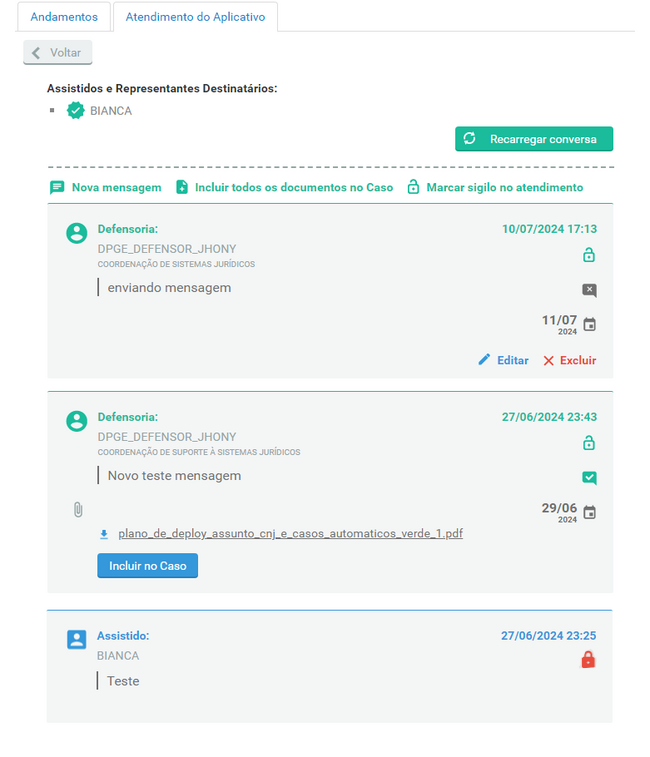
Explicações:
Recarregar conversa
Recarregar conversa para verificar se ouve atualizações que não estão sendo apresentadas
Marcar sigilo nesta mensagem
Marcar sigilo nesta mensagem do caso para que somente o órgão responsável possa vê-la
Data da Mensagem
Data de envio da mensagem em questão
Assistido Mensagem
Assistido que enviou a mensagem para a defensoria pelo aplicativo
Usuário Mensagem
Usuário que enviou a mensagem para o assistido pelo sistema verde
Incluir no Caso
Incluir em um andamento do caso os anexos dessa mensagem
Data Limite para Resposta
Data limite estabelecida pelo usuário para o assistido enviar resposta
Entregue Para
ícone informando que a mensagem foi entregue e para qual assitido
Mensagem Enviada
Mensagem Enviada pela defensoria destinada ao assistido
Assistidos e Representantes Destinatários
Aqui são listados os Assistidos e Representantes Legais do assistido que podem ter acesso a conversa no APP
Nova mensagem
Enviar nova mensagem para o assistido
Anexos da Mensagem
Anexos da Mensagem em PDF que podem ser visualizados ao clicar no documento
Excluir Mensagem
Você pode excluir uma mensagem enviada para o assistido se o assistido ainda não visualizou a mensagem
Mensagem Visualizada
Mensagem recebida e visualizada pelo assistido
Editar Mensagem
Você pode editar uma mensagem enviada para o assistido se o assistido ainda não visualizou a mensagem
Incluir todos os documentos no Caso
Incluir todos os documentos da conversa em um andamento no Caso
Marcar sigilo no atendimento
Marcar sigilo em cada mensagem do caso para que somente o órgão responsável possa ver
Mensagem Recebida
Mensagem Recebida
Mensagem com Sigilo
Esta mensagem possui sigilo. Somente o órgão responsável pode vê-la